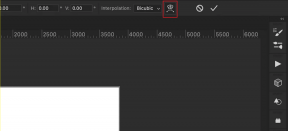再インストール後にWhatsAppチャットをバックアップおよび復元する方法 – TechCult
その他 / / April 26, 2023
アプリのクラッシュやログインの問題など、特定の問題を解決するために WhatsApp アプリをアンインストールする必要がある場合があります。 ただし、チャット履歴とメディア ファイルが失われることを懸念して、この手順を実行できない場合があります。 よくわからない場合は、このガイドを最後まで読んで、WhatsApp のチャット履歴を安全にバックアップし、アプリを電話に再インストールした後に復元する方法を学んでください。

目次
再インストール後にWhatsAppチャットをバックアップおよび復元する方法
WhatsApp でチャットやメディアを失うことを心配するのは普通のことです。 しかし、心配しないでください。 アカウントの安全なバックアップを作成し、必要な電話で復元する方法を示すガイドを作成しました。 そうすれば、自分の持ち物が安全であることを知って安心できます。
素早い回答
次の手順を使用して、アプリを再インストールした後、WhatsApp チャットをバックアップおよび復元できます。
1. まず、に移動して、WhatsAppアプリのチャットをバックアップします 設定 > チャット.
2. 次に、をタップします チャットのバックアップ を選択します。 バックアップする 必要なストレージにデータをアップロードするオプション。
3. 今、 WhatsAppをアンインストールする お使いの携帯電話から インストール から戻ってきた プレイストア.
4. あなたの 電話番号 をタップします 戻す 利用可能なバックアップを取得します。
WhatsApp を再インストールすると、チャットが失われますか?
いいえ、WhatsAppを再インストールしてもチャットが失われることはありません 事前にバックアップしている場合. WhatsApp アプリをアンインストールする前に、データを Google ドライブなどの任意の保存方法に手動でバックアップすることをお勧めします。 このようにして、同じ電話または他の電話に再インストールした後、アプリのバックアップを簡単に復元できます。
バックアップが作成された後に送受信されたメッセージまたはメディア ファイルは、復元されたチャット履歴のバックアップに含まれないことに注意してください。 また、電話番号またはデバイスを変更すると、チャット履歴をもう一度復元できない場合があります。 最新の状態にするために チャット履歴 WhatsApp を再インストールしたり、デバイスを交換したりする必要がある場合に備えて、 チャットを定期的にバックアップする.
WhatsApp を削除してから再インストールするとどうなりますか?
WhatsApp アプリを削除した後に電話に再インストールする場合は、次のことを行う必要があります。 ログインあなたのアカウントに 電話番号を確認します。 もしあなたが すでにチャットをバックアップしています、 あなたはできる 戻すそれらをバックアップファイルから 電話番号を確認した後。 バックアップ ファイルに存在していたすべてのメッセージとメディア ファイルがダウンロードされ、アプリでアクセスできるようになります。 復元されたチャット履歴には、バックアップの作成後に交換されたメディア ファイルやメッセージは含まれません。
チャットのバックアップを持っていない場合、または チャット履歴を復元しないことを決定する、あなたはで始まります 新規インストール のWhatsAppと空の会話履歴。 したがって、連絡先との新しい会話を開始し、共有メディア ファイルを新たにダウンロードする必要があります。
また読む: WhatsAppで削除された写真を復元できますか?
再インストール後にWhatsAppチャットをバックアップする方法?
まず、WhatsApp チャットをバックアップしてから、新しくインストールしたアプリでそれらを復元する必要があります。 それを行う方法を見てみましょう。
ステップ I: WhatsApp データのバックアップとアプリのアンインストール
1. 開く ワッツアップ あなたのアプリ アンドロイド 電話。

2. をタップします 三点アイコン.
3. 次に、選択します 設定.

4. をタップします チャット メニューからのオプション。

5. タップする チャットのバックアップ.

6. をタップします Google アカウント オプションを追加して、 Gmail アカウント.
7. タップする Google ドライブにバックアップする を選択し、 希望する期間と頻度 次に、WhatsApp で Google ドライブのチャットとファイルのバックアップを作成します。
8. タップする バックアップする.

9. チャットがバックアップされたら、 WhatsApp アプリのアイコン 電話ドロワーから。
10. をタップします アンインストール 電話からアプリを削除するオプション。
また読む: WhatsAppの写真をGoogleフォトにバックアップする方法
ステップ II: WhatsApp を再インストールしてバックアップを復元する
1. 次に、ダウンロードしてインストールします WhatsApp アプリ あなたのAndroid携帯で。
2. あなたの〜を入力してください 電話番号 をタップします 次 で電話番号を確認するには 検証コード.
![電話番号を入力し、[次へ] をタップして、確認コードで電話番号を確認します](/f/1c4e0166f4b383cb2948d61f028a0081.png)
3. タップする 許可する ポップアップから連絡先、メディア、写真、その他のファイルへのWhatsAppアクセスを許可します.

4. WhatsAppがバックアップを検出したら、タップします 戻す.
ノート: [スキップ] オプションではなく、[復元] ボタンをタップしてください。 スキップ オプションをタップすると、後でメッセージやメディアを復元できなくなります。

5. 次に、WhatsApp がバックアップをデバイスに復元するまでしばらく待ちます。 次に、をタップします 次 バックアッププロセスを完了します。
このようにして、アカウントに関連付けられているすべてのデータが復元された状態で、WhatsApp アカウントにアクセスできます。
データを失うことなくWhatsAppを再インストールするにはどうすればよいですか?
最初にバックアップしてから目的の電話に復元することで、データを失うことなく WhatsApp アプリを再インストールできます。 を読んで従う 上記の手順 それをするために。
おすすめされた:
- Discord のステータスを 10 秒ごとに変更する方法
- WhatsAppでデバイスをリンクする方法
- 古い番号でWhatsAppを有効にする方法
- AndroidでWhatsAppの写真がGoogleフォトにバックアップされない問題を修正
今あなたが学んだように 再インストール後にWhatsAppチャットをバックアップする方法、電話にWhatsAppアプリを再インストールして、すべてのデータに簡単にアクセスできます. 以下のコメントセクションから、ご質問やご提案をお気軽にお寄せください。 また、次に学びたいことを教えてください。
Pete は TechCult のシニア スタッフ ライターです。 ピートはテクノロジー全般が大好きで、熱心な DIY 愛好家でもあります。 彼は、ハウツー、機能、およびテクノロジ ガイドをインターネットで執筆してきた 10 年の経験があります。